下边就来实际感受下作为学员,在使用DevTest Lab时候是什么体验
首先澄清一点,想使用devtest lab的话,学员还是需要有Azure账号的,所以需要提前给学员准备好账号
除此之外,还需要给学员赋予对应的权限,Dev test lab其实已经内置好了一些权限模板,包括用户,参与者,管理员等,每个权限可以操作的内容不一样,对于学员来说,给个用户权限就够了
至于学员创建出来的VM,其实在创建的时候自动就会给学员添加好权限,所以学员才可以对自己创建出来的资源进行操作,至于其他学员创建的资源,属于看得见摸不着,能看不能管
对于用户来说,登陆之后,直接找到devtest lab即可,不需要到虚拟机那里操作,直接在dev test lab里添加即可
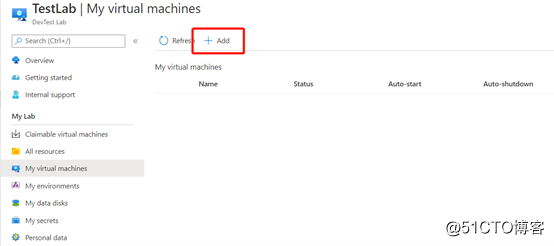
这时候就可以看到之前配置好的formula了
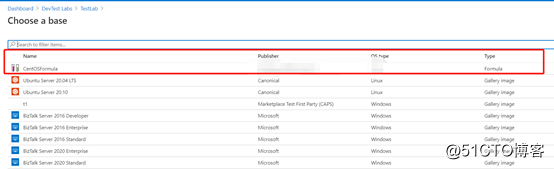
可以看到这里的设置都是之前formula里设置好的

在advanced里还可以设置过期时间等等,这里有个claim option其实可以讲一下
这个选项其实很有用,具体是用来做什么的呢?其实牵扯到dev test lab的另外一种使用模式
我们现在模拟的使用模式是,由学员登录之后自行创建虚拟机,创建完成后,这个虚拟机自然就归这个学员所有
而claim这种方式相当于,学员不是自己创建虚拟机,而是由管理员统一把虚拟机创建好,虚拟机创建完成后,可以设置为unclaim状态,简单理解就是未分配的模式,这时候虚拟机是处于关机状态的,学员登录进来之后,可以直接claim一台特定机器,或者随机claim一台机器
举例来说就好像去网吧一样,平时机器是关机的,交了钱之后网管会给你随机开一台,这种模式其实也是dev test lab的一种使用场景
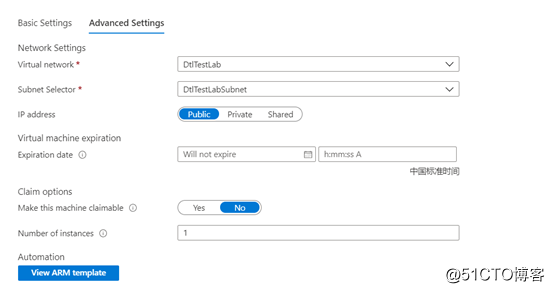
创建完成后,可以看到状态已经是creating
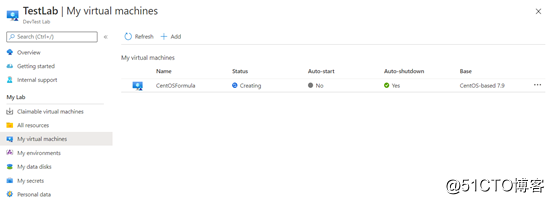
之前的步骤里,其实有在formula中设置了一些artifacts,其实也就是一些第三方软件
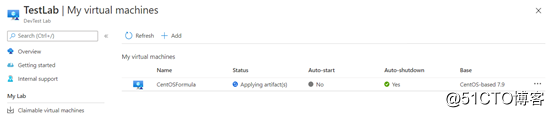
常用的一些软件其实都已经内置好了,这样在部署完成后,虚拟机里就自动内置了这些软件
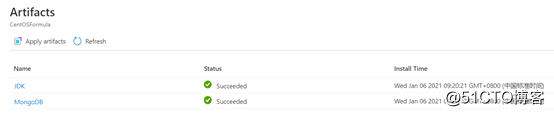
而当学员想创建多个虚拟机的时候,就会被策略提示超过限制
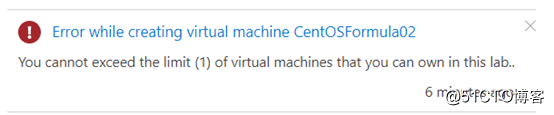
教学完成后,还可以通过auto shutdown或者设置虚拟机超时时间等等,自动完成教学资源的回收,简单方便又快捷!唯一可惜的就是中国区没有